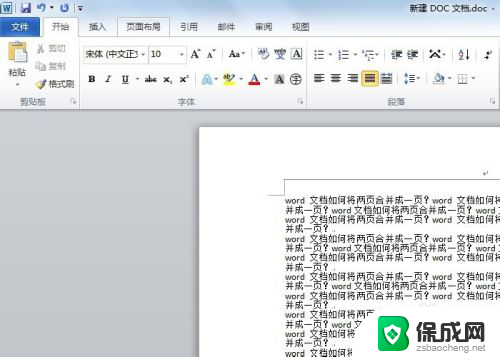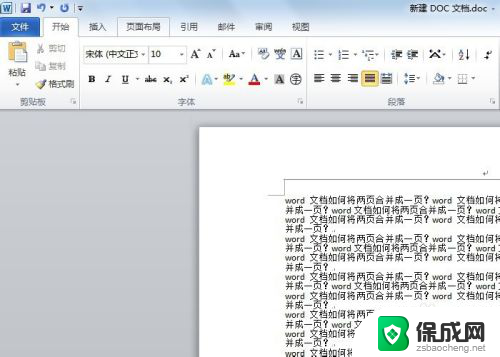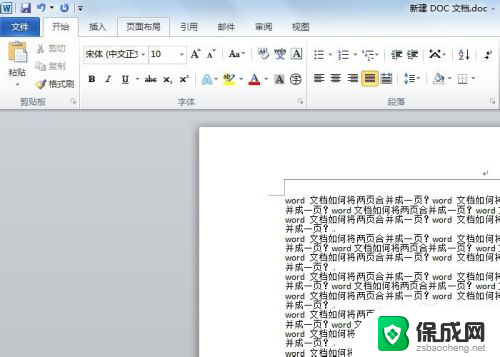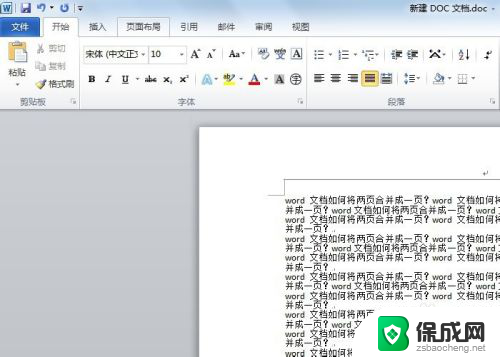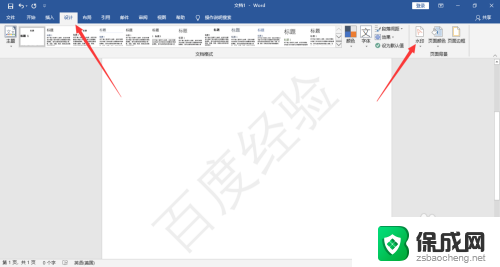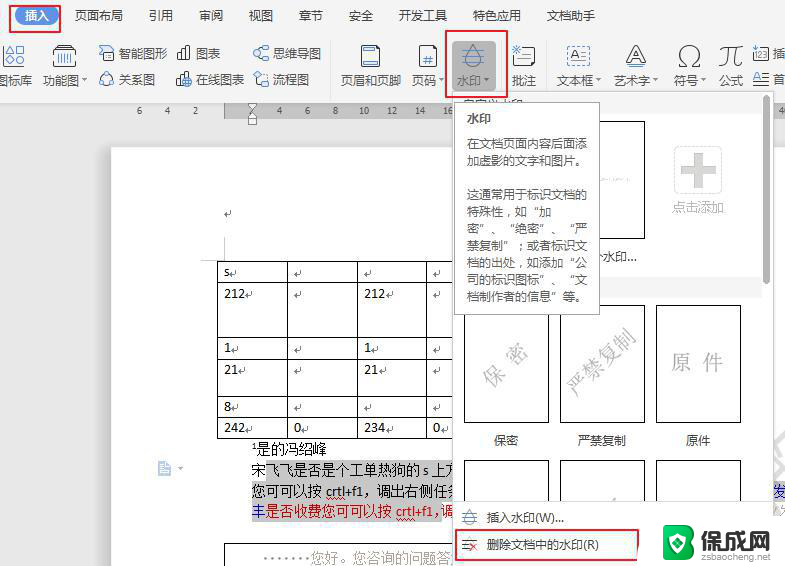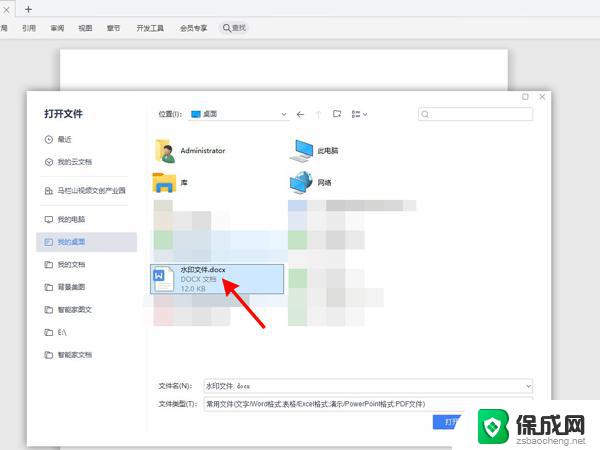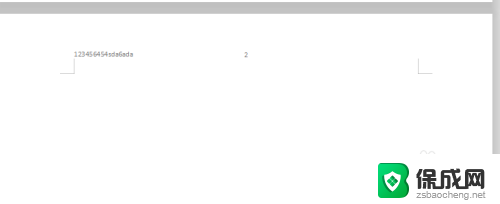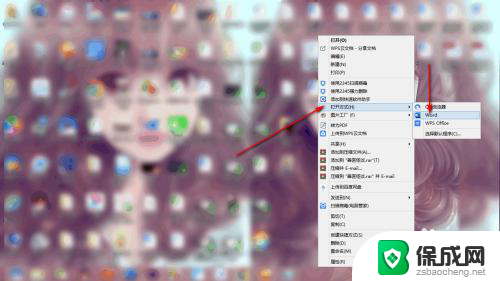如何删除文档水印 word文档水印无法删除怎么办
在使用Word文档时,我们经常会遇到一些水印的情况,这些水印可能是由于文档的保密性要求或者版权归属等原因而添加的,有时候我们却发现这些水印无法轻易删除,给我们的工作和阅读带来了困扰。当我们遇到这种情况时,应该如何去删除这些顽固的Word文档水印呢?本文将为大家介绍一些有效的方法和技巧,帮助大家轻松解决这个问题。
方法如下:
1.启动office软件,打开需要删除水印的word文档;
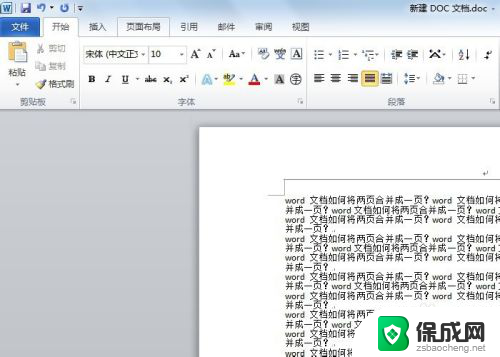
2.在word菜单栏中点击【页面布局】,在页面布局的子菜单栏中点击【水印】。
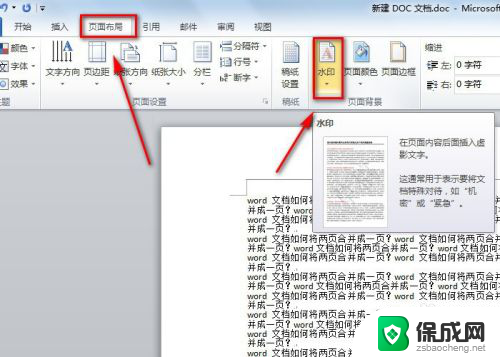
3.在水印的下拉菜单中,点击【删除水印】,就可以将word文档中的水印删掉了。
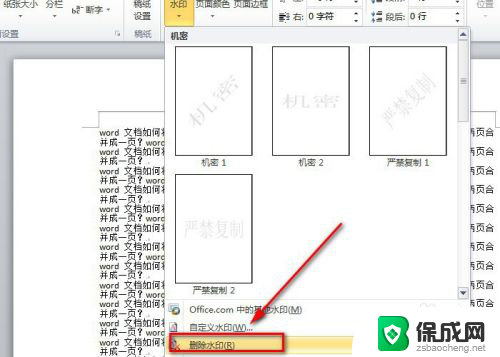
4.当然我们还可以点击水印下拉菜单中的【自定义水印】,在弹出的新界面选择【无水印】。而后再单击【应用】或【确定】,这样就可以删除掉水印了。
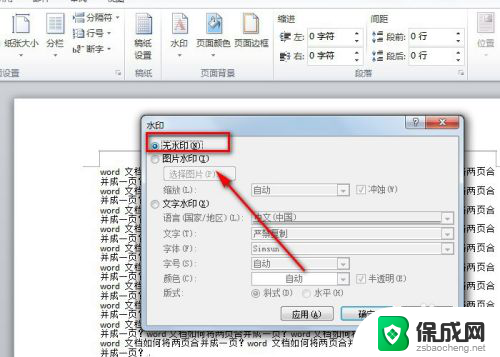
5.若是以上的办法还是没办法将word文档中的水印去掉,此时要考虑文档上并非是文字水印。而可能是透明或白色背景的水印图片。
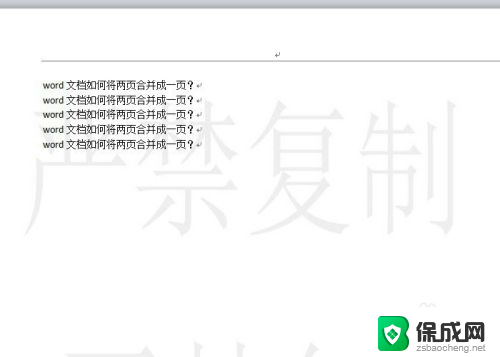
6.此时可点击【页面布局】-【页面颜色】-【填充效果】,就会弹出新的页面。
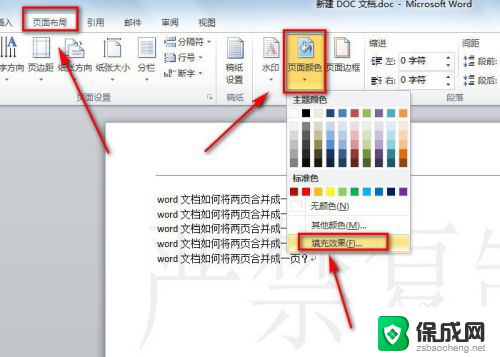
7.在填充效果界面中,点击【图片】选项。就会看到这里有一张图片,此张图片就是我们需要删除的水印图片了。
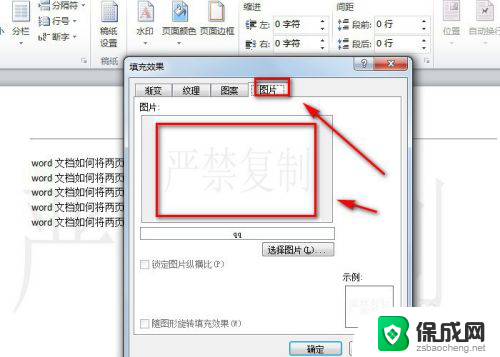
8.从上面的截图可看出,这里没有可删除图片的选项。此时我们回到【页面颜色】的下拉菜单中找到【无颜色】并单击一下,这样就可以将水印图片给删掉了。
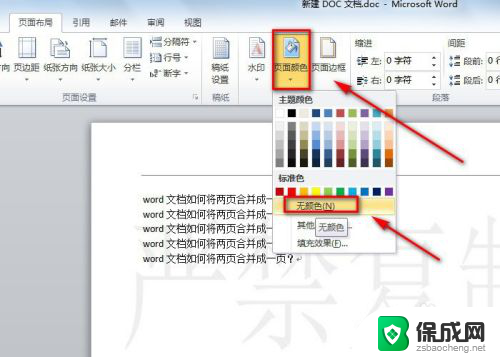
以上是如何删除文档水印的全部内容,如果有任何疑问,用户可以按照小编的方法进行操作,希望对大家有所帮助。